Thêm hình mờ nền vào tài liệu Word của bạn

Microsoft Word cho phép bạn thêm hình mờ vào tài liệu của mình. Hình mờ là những hình ảnh hoặc văn bản nhẹ phía sau văn bản thông thường trong tài liệu của bạn.
Với việc mọi người đăng mọi thứ trực tuyến ngày nay, bạn cần có các công cụ phù hợp để làm cho sự hiện diện trực tuyến của bạn được biết đến, nếu không bạn sẽ bị bỏ rơi. Thành thật mà nói, thật khó để trở thành tâm điểm khi những người khác đang cố gắng làm điều tương tự.
Nhưng nếu phương pháp của bạn để đạt được danh tiếng trực tuyến là cho cả thế giới thấy bạn có thể làm gì trên máy tính của mình thì bạn sẽ cần phần mềm có thể ghi lại màn hình cũng như giọng nói của bạn đồng thời, đặc biệt nếu bạn đang tạo video máy tính giáo dục .
Hiện nay có rất nhiều chương trình quay phim màn hình để bạn lựa chọn, một số thì miễn phí và một số thì không. Các phiên bản trả phí thường có nhiều tính năng hơn và cho phép bạn lưu video ở nhiều định dạng hơn và cho phép bạn chỉnh sửa chúng, v.v. Nhưng nếu bạn chỉ cần những điều cơ bản như ghi lại màn hình và giọng nói của mình thì FlashBack Express có thể là phần mềm dành cho bạn. Và tốt nhất là nó miễn phí để sử dụng nhưng tất nhiên có phiên bản Pro với nhiều tính năng hơn mà không miễn phí.
Sau khi cài đặt và chạy phần mềm, bạn sẽ thấy một màn hình hiển thị hỏi bạn muốn làm gì. Bạn có thể quay màn hình, mở video đã quay trước đó hoặc xem một số video hướng dẫn.
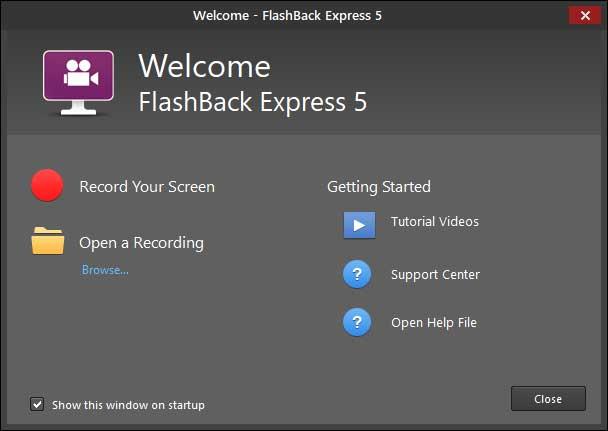
Nếu bạn chọn Ghi lại màn hình của bạn, bạn sẽ thấy các tùy chọn ghi. Cài đặt đầu tiên cho phép bạn chọn nếu bạn muốn ghi lại toàn bộ màn hình, cửa sổ đang hoạt động hoặc một khu vực cụ thể mà bạn chọn. Có một hộp kiểm để ghi âm thanh và một nơi bạn có thể chọn thiết bị ghi âm và thiết bị đầu ra âm thanh cũng như ghi âm và mức âm thanh. Nếu bạn có một webcam, bạn cũng có thể sử dụng nó để ghi lại từ đó.
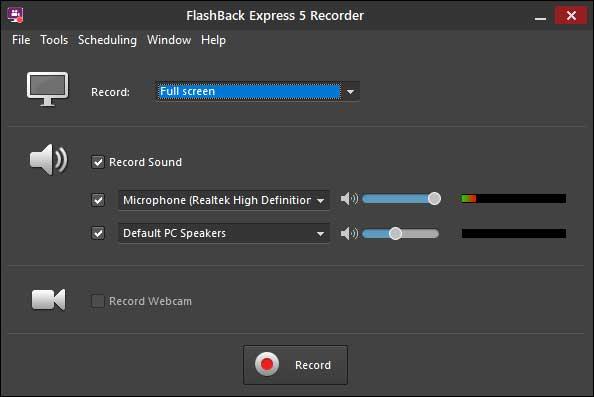
Khi bạn có cài đặt theo cách bạn muốn, chỉ cần nhấp vào nút Ghi và nó sẽ bắt đầu ghi lại màn hình và âm thanh từ micrô của bạn. Bạn sẽ thấy màn hình đếm ngược để chuẩn bị sẵn sàng và sau đó là màn hình ghi âm mà bạn nên thu nhỏ để không bị vướng quá trình ghi.

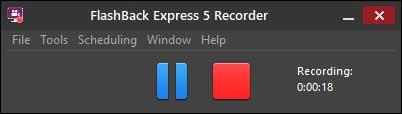
Nếu bạn sử dụng các phím nóng, bạn có thể thu nhỏ màn hình ghi âm để không bị mất hình ảnh ngay từ đầu. Tổ hợp phím mặc định để ghi là Ctrl-Shift-Z và tổ hợp phím mặc định để dừng ghi là Ctrl-Shift-X và có thể thay đổi tổ hợp phím này trong các tùy chọn cũng như những thứ khác như điều chỉnh mức micrô, loa và âm thanh tỷ lệ mẫu, v.v.
Khi ghi xong, bạn sẽ được hỏi xem muốn xem lại, lưu hay hủy bản ghi của mình. Nếu bạn chọn lưu, nó sẽ lưu dưới dạng tệp FlashBack Express mà bạn có thể mở sau trong FlashBack Express Player. Nếu bạn chọn xem lại thì nó sẽ tự động mở bản ghi trong trình phát.
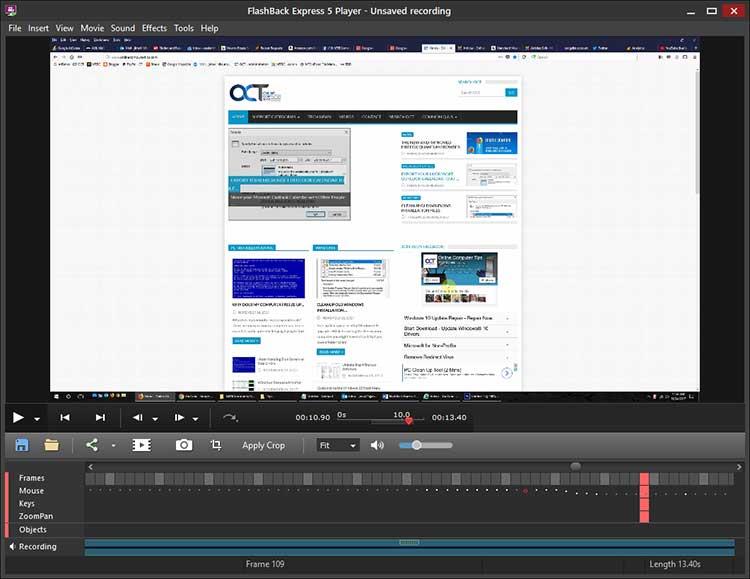
Trình phát sẽ cho phép bạn xem bản ghi âm và thực hiện các thay đổi nhỏ như cắt và điều chỉnh màu sắc và kích thước của điểm đánh dấu con trỏ nhưng nó chủ yếu được sử dụng chỉ để xem lại bản ghi của bạn trước khi xuất nó. Đối với các tùy chọn xuất, bạn chỉ có thể xuất nó dưới dạng Windows Media Video (WMV) nhưng trong phiên bản Pro, bạn sẽ có nhiều tùy chọn hơn cho loại tệp.
Nhìn chung FlashBack Express thực hiện rất tốt công việc ghi lại video và âm thanh của bạn và định dạng WMV rõ ràng và có thể được nhập vào phần mềm chỉnh sửa video của bạn và xuất dưới dạng phiên bản khác để hoạt động tốt hơn với YouTube và các trang web video khác. Chỉ cần lưu ý khi ghi âm, bạn nên giảm độ phân giải màn hình để mọi thứ trông không quá nhỏ. Chúng tôi thích sử dụng 1280x720.
Microsoft Word cho phép bạn thêm hình mờ vào tài liệu của mình. Hình mờ là những hình ảnh hoặc văn bản nhẹ phía sau văn bản thông thường trong tài liệu của bạn.
Outlook và nhiều ứng dụng e-mail khác có một tính năng cho phép bạn gửi e-mail đến nhiều người nhận cùng một lúc bằng cách sử dụng danh sách phân phối. Bằng cách này khi bạn gửi e-mail, bạn chỉ cần đặt tên danh sách phân phối vào hộp Tới:
Luôn có những thứ bổ sung cho nhau. Cho dù đó là ghép nối các loại thực phẩm, kinh nghiệm hay thậm chí là các mối quan hệ cá nhân; một số thứ chỉ hoạt động tốt hơn khi có thứ gì đó khác hỗ trợ nó. Thiết kế web không có gì khác biệt. Có một số kỹ thuật nhất định dựa vào thứ gì đó khác để nó có hiệu quả hoặc thậm chí hoạt động bình thường.
Nếu bạn sử dụng Excel 2007 hoặc 2010, bạn có thể gặp lỗi khi mở Excel hoặc nhấp đúp vào tệp Excel có thông báo Đã xảy ra sự cố khi Gửi lệnh tới Chương trình. Điều này có thể được gây ra bởi một vài điều khác nhau.
Biểu tượng yêu thích là một hình ảnh nhỏ riêng lẻ của một trang web được hiển thị bên cạnh thanh địa chỉ. Tùy thuộc vào trình duyệt, nó cũng xuất hiện trong dấu trang / dấu trang trong thanh công cụ dấu trang và thanh bảng hoặc dưới dạng lối tắt trên màn hình.
Nếu bạn là người dùng Outlook thì bạn có thể tạo phong cách hoặc chủ đề của riêng mình cho các thư email gửi đi của mình chỉ với một vài cú nhấp chuột.
Nếu bạn thích sử dụng Windows Photo Viewer trong Windows 7 nhưng nhận thấy rằng bạn không thể sử dụng nó trong Windows 10 thì đây là cách bạn lấy lại.
Ngày nay, hình thức chơi game phổ biến nhất liên quan đến các trò chơi cũ, cổ điển là sử dụng trình giả lập. Hôm nay chúng tôi sẽ giới thiệu cho bạn một số trình giả lập tốt nhất cho Nintendo DS chạy trên mọi máy tính. Sau đó, tất cả những gì bạn phải làm là tải xuống trình giả lập NDS và các trò chơi và bạn đã sẵn sàng chơi.
Nếu bạn có một phông chữ nhất định mà bạn muốn sử dụng cho tất cả các tài liệu Word của mình, có một cách để làm cho Word sử dụng phông chữ đó theo mặc định mỗi khi bạn bắt đầu một tài liệu mới. Làm theo các bước đơn giản.
Bây giờ chúng ta sẽ đi vào cách ngăn Windows tự động nén tệp của bạn, do đó bạn không cần phải lo lắng về điều này xảy ra nữa.








